
【iPhone】プライバシーレポートの表示の消し方は?活用方法もご紹介
Contents[OPEN]
アプリが接続したドメインを調べる
「Appプライバシーレポート」画面に戻りましょう。
「Appのネットワークアクティビティ」が表示されています。
この中に表示されているアプリは、過去7日間にドメインにアクセスしたものです。
何が確認できるかを見てみましょう。ここでは「Gmail」を選択します。
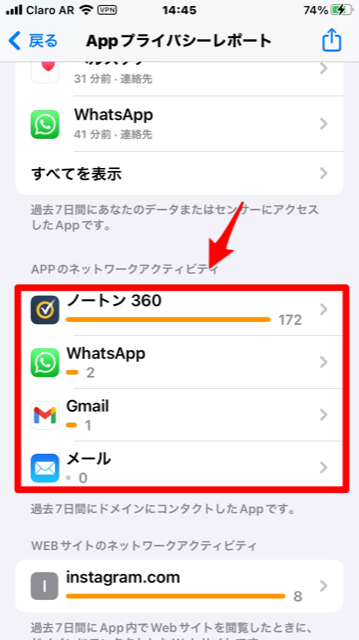
「Gmail」アプリが直接アクセスしたドメインが表示されます。
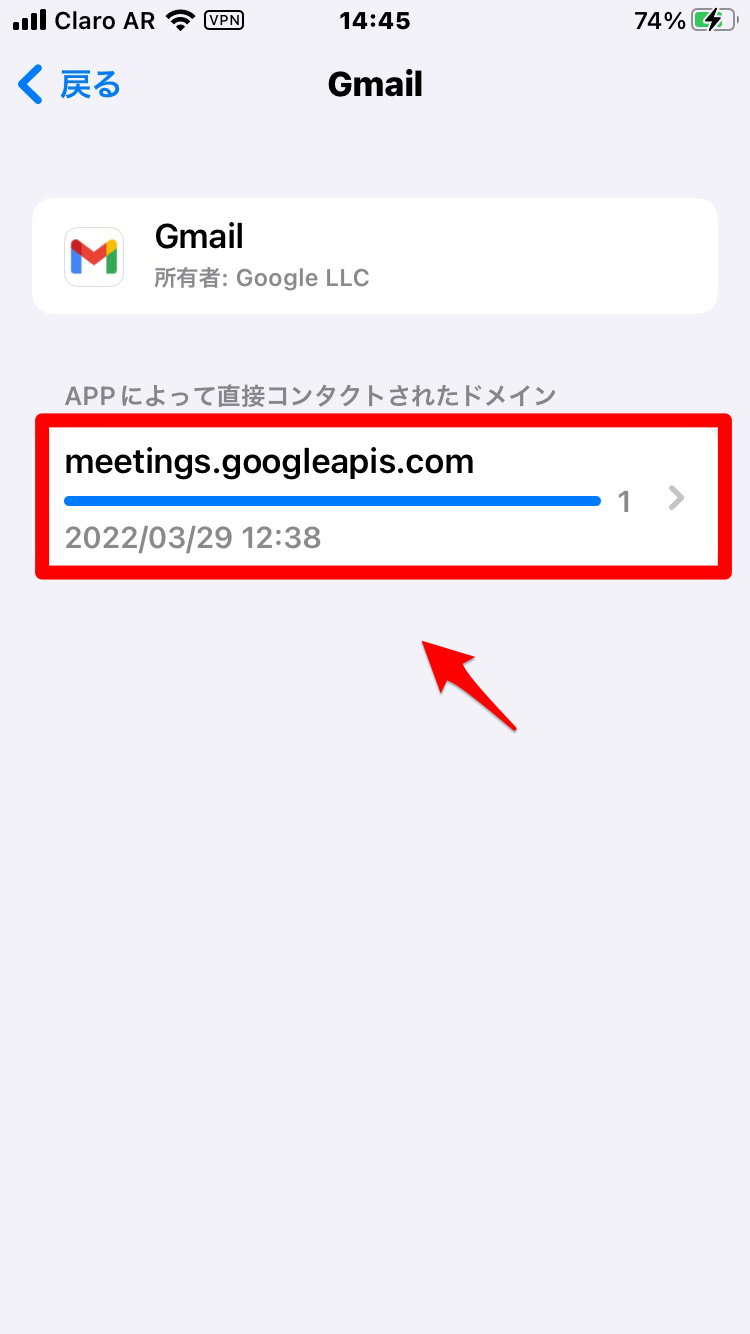
Safariからアクセスしたドメインを調べる
「Appプライバシーレポート」画面に戻りましょう。
「WEBサイトのネットワークアクティビティ」が表示されています。
この中に表示されているドメインは、Safariアプリからアクセスしたものです。
選択しタップしてみましょう。
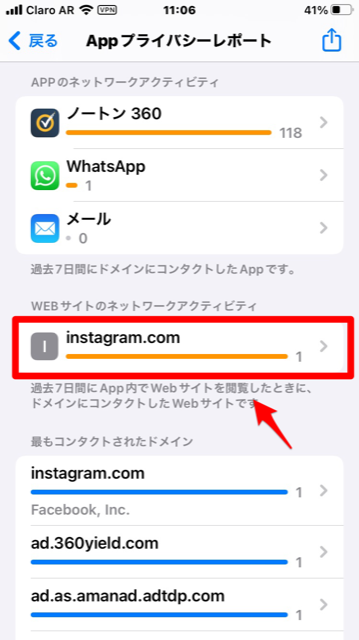
Safariアプリによってアクセスされたドメインと、いつアクセスしたかが表示されています。
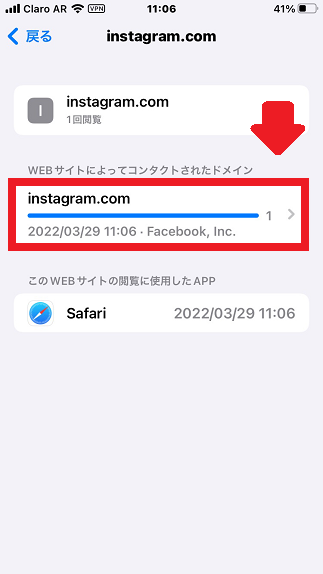
「最も連絡の多いドメイン」を見る
「Appプライバシーレポート」画面に戻りましょう。
「最もコンタクトされたドメイン」が表示されています。
この中にあるドメインは、過去7日間に1つ以上のアプリやWEBサイトによってコンタクトされたものです。
「すべてを表示」をタップすれば、アクセスしたドメインがすべて表示されます。
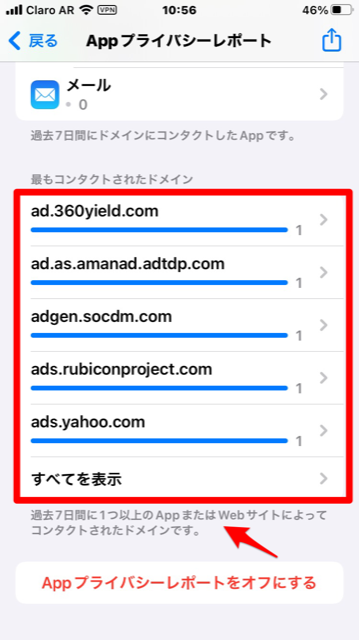
プライバシーレポートは共有できるよ
「Appプライバシーレポート」で表示されている個人情報の統計や報告は、友達や家族などとも共有できます。
共有方法を説明します。
「Appプライバシーレポート」画面に戻り、画面の右上に表示されている「共有」アイコンをタップしましょう。
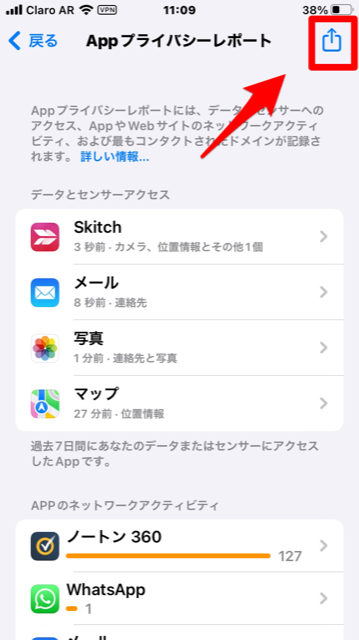
共有方法を選択する画面が立ち上がるので、お好みで選択しましょう。
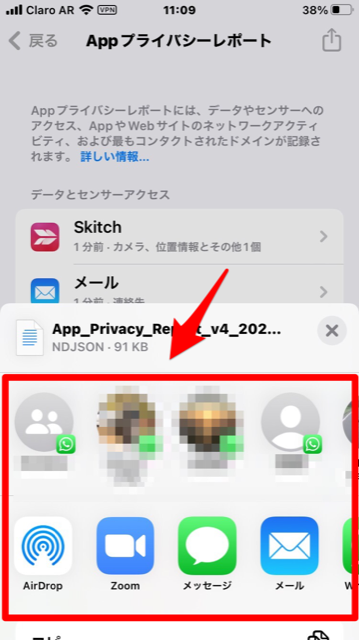
iPhoneのプライバシーレポートを活用しよう!
サイバー犯罪の手口がますます巧妙になっていることを考えると、自分のデバイスから個人情報が漏れて悪用される不安が大きくなりますよね。
この記事で紹介したiPhoneの「プライバシーレポート」は、トラッキング阻止を効果的に行って個人情報へのアクセスを水際で防いでくれます。
大切な個人情報を守るため「プライバシーレポート」を活用しましょう。